
РЕЗОЛЮЦІЯ: Громадського обговорення навчальної програми статевого виховання
ЧОМУ ФОНД ОЛЕНИ ПІНЧУК І МОЗ УКРАЇНИ ПРОПАГУЮТЬ "СЕКСУАЛЬНІ УРОКИ"
ЕКЗИСТЕНЦІЙНО-ПСИХОЛОГІЧНІ ОСНОВИ ПОРУШЕННЯ СТАТЕВОЇ ІДЕНТИЧНОСТІ ПІДЛІТКІВ
Батьківський, громадянський рух в Україні закликає МОН зупинити тотальну сексуалізацію дітей і підлітків
Відкрите звернення Міністру освіти й науки України - Гриневич Лілії Михайлівні
Представництво українського жіноцтва в ООН: низький рівень культури спілкування в соціальних мережах
Гендерна антидискримінаційна експертиза може зробити нас моральними рабами
ЛІВИЙ МАРКСИЗМ У НОВИХ ПІДРУЧНИКАХ ДЛЯ ШКОЛЯРІВ
ВІДКРИТА ЗАЯВА на підтримку позиції Ганни Турчинової та права кожної людини на свободу думки, світогляду та вираження поглядів
- Гідрологія і Гідрометрія
- Господарське право
- Економіка будівництва
- Економіка природокористування
- Економічна теорія
- Земельне право
- Історія України
- Кримінально виконавче право
- Медична радіологія
- Методи аналізу
- Міжнародне приватне право
- Міжнародний маркетинг
- Основи екології
- Предмет Політологія
- Соціальне страхування
- Технічні засоби організації дорожнього руху
- Товарознавство продовольчих товарів
Тлумачний словник
Авто
Автоматизація
Архітектура
Астрономія
Аудит
Біологія
Будівництво
Бухгалтерія
Винахідництво
Виробництво
Військова справа
Генетика
Географія
Геологія
Господарство
Держава
Дім
Екологія
Економетрика
Економіка
Електроніка
Журналістика та ЗМІ
Зв'язок
Іноземні мови
Інформатика
Історія
Комп'ютери
Креслення
Кулінарія
Культура
Лексикологія
Література
Логіка
Маркетинг
Математика
Машинобудування
Медицина
Менеджмент
Метали і Зварювання
Механіка
Мистецтво
Музика
Населення
Освіта
Охорона безпеки життя
Охорона Праці
Педагогіка
Політика
Право
Програмування
Промисловість
Психологія
Радіо
Регилия
Соціологія
Спорт
Стандартизація
Технології
Торгівля
Туризм
Фізика
Фізіологія
Філософія
Фінанси
Хімія
Юриспунденкция
Конструювання таблиць і форм
У цьому параграфі ви вивчите:
- задання структури таблиці;
- типи даних передбачені в Access;
- створення форми;
Основою реляційної бази даних є таблиці. Тому з їх побудови доречно почати створення бази даних.
Режими створення таблиць
Таблиці бази даних описують певні теми. Наприклад табель успішності описує оцінки учня по чвертях і за рік. У зв’язку з цим табель є таблицею, у якій є поле з назвою предмета, а також поля з четвертними оцінками і поле з оцінкою за рік.
Ви можете самі вигадати багато всіляких таблиць. Однак, перед тим, як розпочати створення таблиці, потрібно добре уявити її структуру, тобто склад полів, типи даних і властивості полів.
Для створення таблиці в додатку Access відкрийте вікно бази даних. Перейдіть у цьому вікні до об’єктів Таблицы (мал. 2.2) та оберіть режим створення таблиці. У Access передбачено кілька таких режимів, які обираються зі списку у вікні бази даних:
ü Создание таблицы в режиме конструктора – режим для задання структури таблиці, тобто імен полів і типів даних.
ü Создание таблицы с помощью мастера – створення таблиці за допомогою програми майстра.
ü Создание таблицы путем ввода данных – застосовується для заповнення і редагування полів таблиці.
Розглянемо режим конструктора, у якому створення таблиці найпростіше.
Задання структури таблиці
Припустимо, що ви запустили процедуру створення нової таблиці. Далі виберіть Создание таблицы в режиме конструктора і натисніть кнопку Открыть, після чого з’явиться вікно конструктора (мал. 3.1).
У цьому вікні потрібно визначити склад таблиці, заповнивши для кожного поля таблиці три колонки: Имя поля, Тип данных и Описание. У першій колонці задається ім’я поля майбутньої таблиці, у другій – вказується його тип, а в третій – вводиться інформація про призначення поля. Кількість записів у вікні конструктора повинно збігатися з кількістю полів у створюваній таблиці.
Складемо таблицю, у якій будуть вміщені відомості про путівки, запропоновані туристичною фірмою «Подорож».
§ У вікні конструктора (мал. 3.1) введіть ім’я першого поля – «Код путівки» - і натисніть клавішу Enter. Курсор переміститься до другої колонки типу даних.
§ У другій колонці списку задайте тип Счетчик. Задання типу Счетчик дозволить при додаванні запису в таблицю автоматично змінювати значення даного поля на одиницю. Отже, у полі «Код путівки» не буде повторюваних значень. Натисніть клавішу Enter.
§ У третій колонці, призначеній для введення якогось коментарю про створюване поле, можете набрати текст «Служить для ідентифікації путівки». Але можете залишити цю комірку порожньою. Натисніть Enter або клацніть Мишею по початку другого рядка.
§ Введіть ім’я поля «Країна» і тип Текстовый, закінчуючи кожне введення натисканням на Enter.
§ Аналогічно задайте дані інших полів таблиці: «Вид», «Проїзд» і «Ціна». Полю «Ціна» надайте тип Числовой (для типу Денежный у русифікованій версії Access як одиниці передбачено лише карбованці).
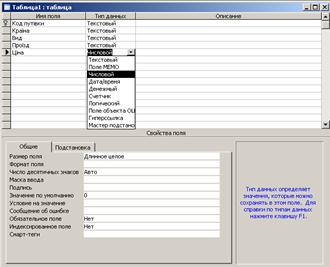
|
| Мал. 3.1. Вікно конструктора таблиці |
У створюваній таблиці зручно мати так зване ключове поле, що містить числа, які однозначно визначають той або інший запис таблиці. При створенні таблиці «Путівки» задамо як ключове поле «Код путівки». Для цього установіть курсор у рядок цього поля і натисніть кнопку Ключевое поле  на панелі інструментів. Ліворуч від імені поля з’явиться значок ключа, а для властивості Индексированное поле программа автоматично установить значення Да (Совпадения не допускаются).
на панелі інструментів. Ліворуч від імені поля з’явиться значок ключа, а для властивості Индексированное поле программа автоматично установить значення Да (Совпадения не допускаются).
Зверніть увагу, що активне поле (у ньому в даний момент розміщений курсор) позначено зліва індикатором – трикутною стрілкою. Властивості активного поля названі в нижній частині діалогу (мал. 3.1).
Якщо потрібно видалити будь-який рядок з таблиці, клацніть мишею по цьому рядку у вікні конструктора, а потім виконайте команду меню Правка→Удалить строки. Для вставки нового рядка потрібно активізувати поле нижче рядка, що вставляється, і виконати команду меню Вставка→Строки.
Типи даних
У попередньому пункті ми визначили типи даних для розглянутого прикладу таблиці «Путівки». Тип даних визначається значеннями, які передбачається вводити до поля (наприклад, текст або число). Якщо надалі доведеться задати інший тип даних, це можна виконати у режимі конструктора.
У Access передбачено такі типи даних:
 Текстовый – для введення тексту завдовжки до 255 символів. Цей тип даних установлюється за замовчуванням.
Текстовый – для введення тексту завдовжки до 255 символів. Цей тип даних установлюється за замовчуванням.
 Поле МЕМО – для введення заміток або довгих описів (можливе введення до 64000 символів).
Поле МЕМО – для введення заміток або довгих описів (можливе введення до 64000 символів).
 Числовой – для введення числових даних, для яких виділяється 1, 2 або 4 байти.
Числовой – для введення числових даних, для яких виділяється 1, 2 або 4 байти.
 Дата/время – для введення дати і часу, для яких передбачено 8 байтів.
Дата/время – для введення дати і часу, для яких передбачено 8 байтів.
 Денежный – використовується для роботи з грошовими одиницями. Цей тип даних займає 8 байтів і допускає до 15 символів у цілій частині числа і 4 – у дробовій. Використання грошового типу запобігає помилці округлень під час обчислень.
Денежный – використовується для роботи з грошовими одиницями. Цей тип даних займає 8 байтів і допускає до 15 символів у цілій частині числа і 4 – у дробовій. Використання грошового типу запобігає помилці округлень під час обчислень.
 Счетчик – для введення числа, що автоматично збільшується на одиницю при додаванні до таблиці нового запису. Дані цього типу займають 4 байти.
Счетчик – для введення числа, що автоматично збільшується на одиницю при додаванні до таблиці нового запису. Дані цього типу займають 4 байти.
 Логический – для збереження логічного значення Истина або Ложь. Таке поле займає 1 біт.
Логический – для збереження логічного значення Истина або Ложь. Таке поле займає 1 біт.
 Объекты OLE – для збереження в таблиці OLE-об’єктів (наприклад, малюнків, звуків, документів Word тощо). Об’єкти можуть бути пов’язані або введені до таблиці. Розмір збережених об’єктів OLE обмежується лише ємністю диска.
Объекты OLE – для збереження в таблиці OLE-об’єктів (наприклад, малюнків, звуків, документів Word тощо). Об’єкти можуть бути пов’язані або введені до таблиці. Розмір збережених об’єктів OLE обмежується лише ємністю диска.
 Гиперссылки – служить для запису до таблиці гіперпосилань (шляху URL).
Гиперссылки – служить для запису до таблиці гіперпосилань (шляху URL).
У списку Тип данных конструктора є також позиція Мастер подстановок, за допомогою якої обираються значення з іншої таблиці або зі списку значень.
Читайте також:
- Економічні засади конструювання
- Етапи художнього конструювання
- Загальні правила та методичні положення конструювання
- КОНСТРУЮВАННЯ БІОГАЗОВИХ УСТАНОВОК
- Конструювання гідравлічних баків
- Конструювання дорожнього одягу
- Конструювання інтернет-магазину
- КОНСТРУЮВАННЯ МАЛИХ ГІДРОЕЛЕКТРОСТАНЦІЙ
- Конструювання плити
- КОНСТРУЮВАННЯ СОНЯЧНИХ ЕНЕРГЕТИЧНИХ УСТАНОВОК
- Конструювання як вид образотворчої діяльності дошкільнят, його характеристика.
Переглядів: 1005
| <== попередня сторінка | | | наступна сторінка ==> |
| Початок роботи в Access | | | Зберігання таблиці |
|
Не знайшли потрібну інформацію? Скористайтесь пошуком google: |
© studopedia.com.ua При використанні або копіюванні матеріалів пряме посилання на сайт обов'язкове. |